De fleste STOP 0x00000006-fejl er forårsaget af virus eller problemer med antivirussoftware, men som næsten alle BSOD er der altid en chance for, at hovedårsagen er hardwarerelateret eller har noget at gøre med en enhedsdriver.
STOP 0x00000006-fejlen vil altid vises på en STOP-meddelelse, mere almindeligt kaldet en Blue Screen of Death (BSOD).
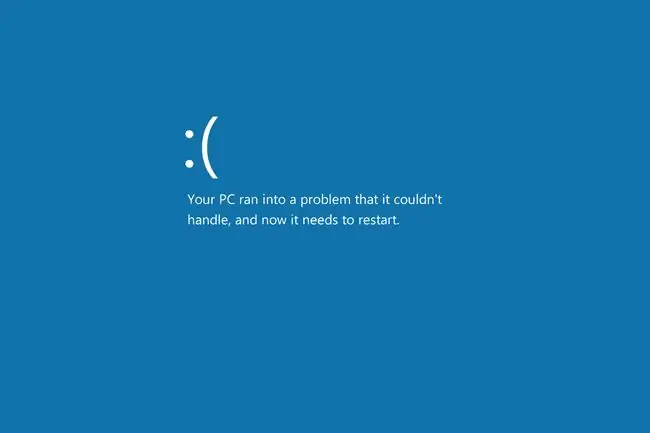
Enhver af Microsofts Windows NT-baserede operativsystemer kan opleve STOP 0x00000006-fejlen. Dette inkluderer Windows 11, Windows 10, Windows 8, Windows 7, Windows Vista, Windows XP, Windows 2000 og Windows NT.
STOP 0x00000006 fejl
En af fejlene nedenfor eller en kombination af begge fejl vises muligvis i STOP-meddelelsen:
STOP: 0x00000006 INVALID_PROCESS_DETACH_ATTEMPT
Fejlen kan også forkortes til STOP 0x6, men den fulde STOP-kode vil altid være det, der vises på STOP-meddelelsen på den blå skærm.
Hvis Windows er i stand til at starte efter fejlen, bliver du muligvis bedt om en "Windows er genoprettet efter en uventet nedlukning"-meddelelse, der viser:
Problem Eventnavn: BlueScreenBCCode: 6
Hvis STOP 0x00000006 ikke er den nøjagtige STOP-kode, du ser, eller INVALID_PROCESS_DETACH_ATTEMPT ikke er den nøjagtige meddelelse, skal du tjekke denne komplette liste over STOP-fejlkoder og henvise til fejlfindingsoplysningerne for den meddelelse, du ser.
Andre softwareprogrammer og situationer rapporterer muligvis en 0x00000006 fejl, men denne vejledning er specifikt til den fejlmeddelelse, der vises med en BSOD. En "Opret forbindelse til printer" fejl, der siger "Drift mislykkedes med fejl 0x00000006." er et populært eksempel, hvor problemet har en helt anden løsning.
Sådan rettes STOP 0x00000006-fejl
- Genstart din computer, hvis du ikke allerede har gjort det. Den blå skærm-fejl opstår muligvis ikke igen efter genstart, hvis årsagen var midlertidig, hvilket er tilfældet med nogle computerproblemer.
-
Bekræft, at computerens kabinet er korrekt lukket. På en stationær computer skal du sørge for, at dækslet er korrekt snappet eller skruet, og på en bærbar skal du sørge for, at alle paneler er korrekt fastgjort og skruet i.
Nogle computere er designet til at give advarsler, når kabinettet ikke er ordentligt lukket. Selvom det ikke er almindeligt, kan denne advarsel nogle gange faktisk være en fejl, f.eks. STOP 0x00000006-fejlen.
- Scan din computer for vira og anden malware. En hyppig årsag til 0x06 BSOD er en virusinfektion. At lokalisere og fjerne denne virus med antimalware-software er ofte løsningen.
-
Afinstaller alle McAfee-produkter ved hjælp af deres MCPR-værktøj, selvfølgelig forudsat, at du har installeret nogen af deres softwareprogrammer.
Du skal muligvis gøre dette fra fejlsikret tilstand, forudsat at du endda kan komme derind.
- Udfør grundlæggende STOP-fejlfinding. Hvis ingen af ideerne ovenfor løste problemet, kan du prøve den generiske BSOD-fejlfinding i det link. Grundårsagen til den 0x00000006 BSOD, du får, må være mindre almindelig end de fleste.






